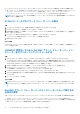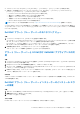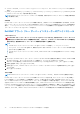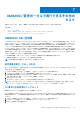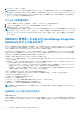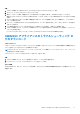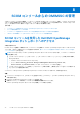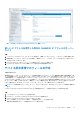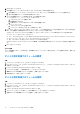Users Guide
Table Of Contents
- System Center Operations Manager(SCOM)向けDell EMC OpenManage Integration with Microsoft System Center(OMIMSSC)バージョン7.3 ユーザーズ ガイド
- 目次
- System Center Operations Manager(SCOM)向けDell EMC OpenManage Integration with Microsoft System Center(OMIMSSC)について
- OMIMSSCライセンスの購入と管理
- OMIMSSCアプライアンスのポート情報と通信マトリックス
- サポートマトリックス
- SCOM向けOMIMSSCアプライアンスの導入と構成
- SCOM向けOMIMSSCアプライアンスへのSCOM管理グループの登録
- Windows認定資格プロフィールの作成
- SCOM用OMIMSSCを使用したSCOM管理グループとDell EMCアラート リレー サーバーの登録
- 登録設定の変更
- Dell EMCアラート リレー サーバーの構成およびオンボーディング
- アラート リレー サーバーのシステム要件
- アラート リレー サーバーで監視対象デバイスの数の拡張を設定するための前提条件
- SCOMコンソールでのアラート リレー サーバーの検出
- OMIMSSC管理ポータルからDell EMCアラート リレー サーバー インストーラーをダウンロードしてインストールする
- Dell EMCアラート リレー サーバーのインストーラーによって実行される設定の変更
- Dell EMCアラート リレー サーバーのモニタリング ビュー
- アラート リレー サーバーとSCOM向けOMIMSSCアプライアンスの同期
- Dell EMCアラート リレー サーバー インストーラーのインストール エラーの修復
- Dell EMCアラート リレー サーバー インストーラーのアンインストール
- OMIMSSC管理ポータルで実行できるその他のタスク
- SCOMコンソールからのOMIMSSCの管理
- OMIMSSCのライセンス対象モニタリング機能を使用したPowerEdgeサーバーの検出とモニタリング
- PowerEdgeサーバーおよびラック型ワークステーション向けのOMIMSSCのライセンス対象モニタリング機能の概要
- ホスト オペレーティング システムを使用し、WS-ManまたはiDRACアクセスを使用したPowerEdgeサーバーおよびワークステーションの検出と分類
- Dell EMCサーバーおよびラックのモニタリング(ライセンス対象)を使用してPowerEdgeサーバーを検出するための前提条件
- OMIMSSCからiDRAC WS-Manを使用するPowerEdgeサーバーの検出
- SCOMコンソールを使用したPowerEdgeサーバーの検出
- WS-Manを使用したオブジェクトの検出
- iDRACおよびSCOMコンソールでのアラート設定の構成
- SCOMコンソールでのPowerEdgeサーバーおよびラック型ワークステーションのモニタリング
- iSM-WMIを使用したPowerEdgeサーバーの検出と管理
- OMIMSSCを使用したDell EMCシャーシの検出とモニタリング
- OMIMSSCを使用したDell EMCネットワーク スイッチの検出とモニタリング
- OMIMSSCアプライアンスを使用したDell EMCデバイスの管理
- OMIMSSCモニタリング機能用のSCOMコンソールでのタスクの実行
- OMIMSSCアプライアンスの設定とデータのバックアップおよび復元
- SCOM向けOMIMSSCアプライアンスのアップグレード
- OMIMSSCに登録されたSCOM管理グループの登録解除
- OMIMSSC VMの削除
- トラブルシューティング
- リファレンス トピック
- OMIMSSCでサポートされているモニタリング機能
- Feature Management Dashboardを使用したOMIMSSCのモニタリング機能の設定
- 検出されたデバイスの重要度レベル
- SCOMコンソールでのタスクの実行
- デバイス検出プロセスをカスタマイズするためのプロパティのオーバーライド
- OMIMSSCでのPowerEdgeサーバーのライセンス対象モニタリングの主要機能
- OMIMSSCによって監視されているサーバーおよびラック型ワークステーションのハードウェア コンポーネント
- OMIMSSCによるモニタリング対象シャーシのハードウェア コンポーネント
- OMIMSSCによって監視されるネットワーク スイッチのハードウェア コンポーネント
- OMIMSSCモニタリング機能によって提供される表示オプション
- OMIMSSCのユニット モニター
- OMIMSSCのさまざまなモニタリング機能によって使用されるイベント ルール
- 追加リソース
- Dell EMCサポート サイトからのサポート コンテンツへのアクセス
- デル・テクノロジーズへのお問い合わせ
- 用語集
- 追加トピック
OMIMSSC 管理ポータルで実行できるその他の
タスク
以降のセクションでは、OMIMSSC 管理ポータルで実行できるその他のタスクについて詳しく説明します。
トピック:
• OMIMSSC SSL 証明書
• OMIMSSC 管理ポータルおよび OpenManage Integration Dashboard のジョブおよびログ
• OMIMSSC アプライアンスのトラブルシューティング ログのダウンロード
OMIMSSC SSL 証明書
SCOM 用の Dell EMC OMIMSSC アプライアンスは、セキュアな HTTP アクセス(HTTPS)のために証明書を使用します。デフォル
トでは、OMIMSSC は、HTTPS のセキュアなトランザクションに自己署名の証明書をインストールして使用します。セキュリティ
を強化するために、認証局(CA)署名またはカスタム証明書を使用することをお勧めします。自己署名証明書は、Web ブラウザ
ーとサーバーの間で暗号化されたチャネルを確立するためには十分です。自己署名証明書を認証に使用することはできません。
Dell EMC OMIMSSC アプライアンスは、OpenSSL API を使用して証明書署名要求(CSR)を作成します。2,048 ビットのキー長を持
つ RSA 暗号化標準が使用されています。OMIMSSC によって生成された CSR は、信頼された認証局からデジタル署名付き証明書
を取得します。OMIMSSC は、セキュアな通信を行うために、デジタル証明書を使用して Web サーバーで HTTPS を有効にします。
OMIMSSC の認証には、次のタイプの証明書を使用できます。
● 自己署名証明書:OMIMSSC は、アプライアンスのホスト名変更時に自己署名証明書を生成します。
● 信頼できる認証局(CA)のベンダーによって署名された証明書。
メモ: 証明書を作成する場合は、会社のポリシーを検討してください。
証明書署名要求(CSR)の生成
新しい CSR を生成すると、以前生成された CSR で作成された証明書をアプライアンスにアップロードできなくなります。CSR を
生成するには、次の手順を実行します。
1. OMIMSSC 管理ポータルで左ペインを展開し、 [設定] > [セキュリティ]の順に選択します。
2. [OMIMSSC SSL 証明書]ページで、[証明書署名要求の生成]をクリックします。
3. [証明書署名要求の生成]ダイアログボックスに、識別名、プライマリー サブジェクト代替名、会社名、部署名、市町村、都道
府県、国または地域、電子メール アドレスなどの詳細を入力します。
4. [生成] をクリックします。
5. [ダウンロード]をクリックして、アクセス可能な場所に生成された CSR を保存します。
メモ: Internet Explorer では、ファイルのダウンロードを許可するオプションを有効にする必要があります。詳細については、
「Internet Explorer を使用して証明書署名リクエストをダウンロードできない 、p. 90」を参照してください。
CA 署名付き証明書のアップロード
証明書が PEM フォーマットを使用していることを確認してください。
HTTPS 証明書は、OMIMSSC アプライアンスとホスト システムまたは OMIMSSC 間のセキュアな通信に使用できます。セキュアな
通信を確立するには、CSR 証明書を認証署名局に送信してから、OMIMSSC 管理ポータルを使用して署名付き証明書をアップロー
ドします。
1. OMIMSSC 管理ポータルで左ペインを展開し、 [設定] > [セキュリティ]の順に選択します。
2. [OMIMSSC SSL 証明書]ページで、[証明書のアップロード]をクリックします。
3. [参照]、[証明書]の順に選択します。
7
OMIMSSC 管理ポータルで実行できるその他のタスク 35